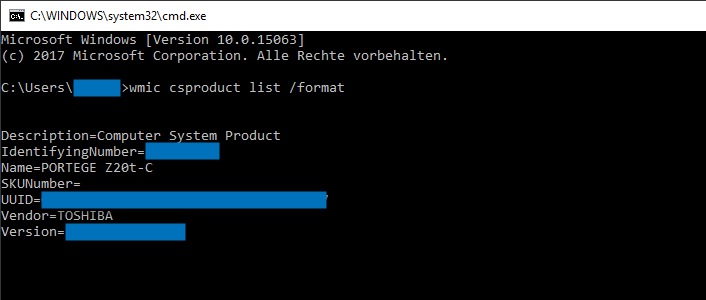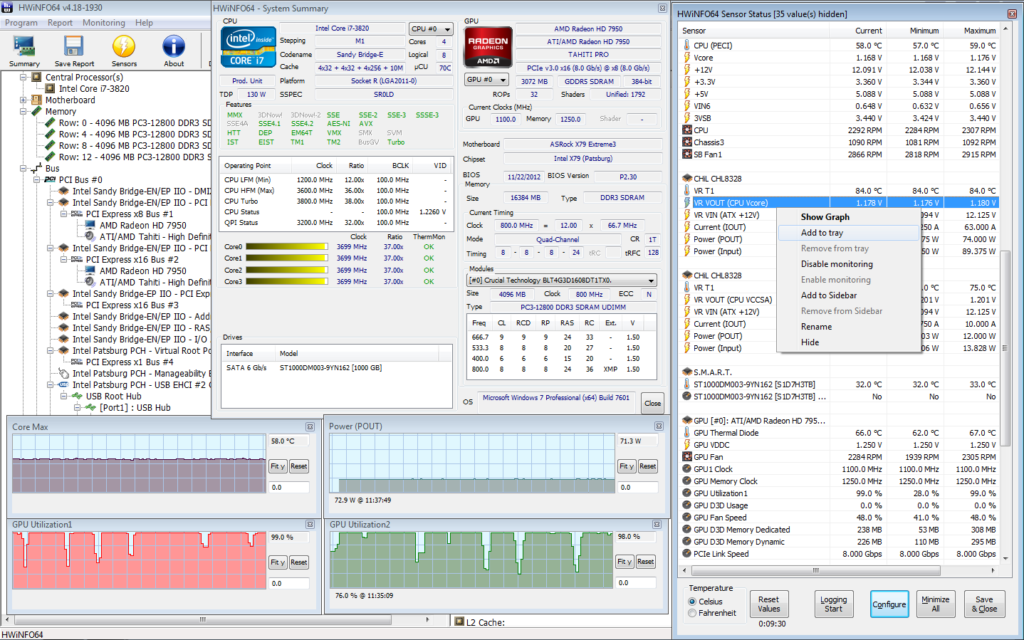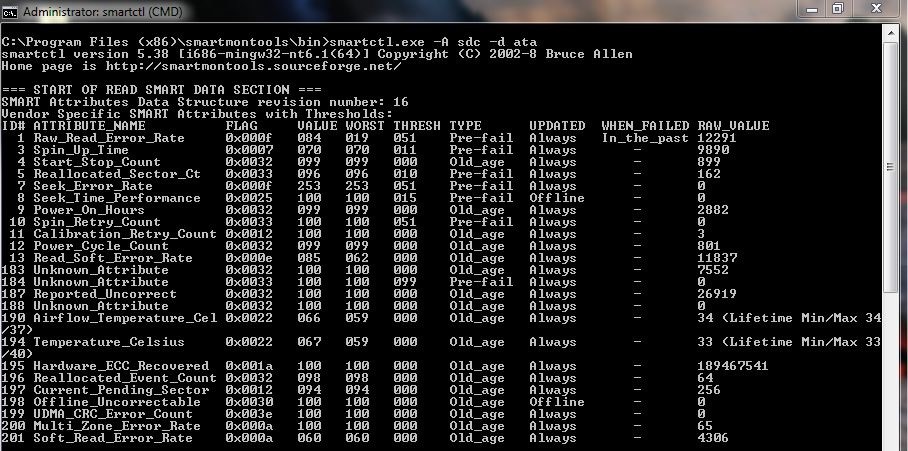Honor ist ein chinesisches Mobilfunkunternehmen, das 2013 gegründet wurde. Obwohl sie im Vergleich zu etablierteren Marken relativ neu sind, gewinnt Honor zunehmend den Ruf, die besten intelligenten Geräte mit erstklassigen Spiel-, Kamera- und Videofunktionen zu einem sehr günstigen Preis herzustellen.
Sie ziehen viele Anhänger an, die ein Premium-Handy besitzen möchten, ohne die Bank zu sprengen. Und wenn Sie in der Tat einer von ihnen sind, dann ist der Artikel, den ich heute vorbereitet habe, genau das Richtige für Sie!
In diesem Artikel stelle ich fünf Produkte von Honor vor, die Sie unbedingt ausprobieren sollten. Lies weiter und finde sie.
Honor MagicBook X 15 2022
Das Honor MagicBook X 15 in der Version 2022 ist die perfekte Mischung aus herausragender Leistung und Produktivitätskraft, die Sie zu einem günstigen Preis erwerben können. Wenn Sie als Student oder Berufstätiger auf der Suche nach einem Notebook sind, mit dem Sie Ihre Aufgaben effizienter erledigen können, dann ist das Honor MagicBook X 15 die perfekte Wahl für Sie.
Das Gerät ist mit einem Intel Core i5 10210U der 10. Generation ausgestattet, der durch eine Intel UHD-Grafikkarte und 8 GB DDR4 2 666 MHz RAM unterstützt wird. Außerdem erhalten Sie eine partitionierte 128-GB-Hauptfestplatte und eine 512-GB-SSD für den Hauptspeicher. Mit diesen Merkmalen im Hinterkopf kann das Honor MagicBook X 15 auch unter mittleren Einstellungen ein anständiges Spielerlebnis bieten.
Honor Pad 8
Die technologischen Vorteile des Honor Pad 8 umfassen einen Qualcomm SM6225 Snapdragon 680 Chipsatz-Prozessor, eine Octa-Core Kyro CPU und eine Adreno 610 GPU, die es perfekt für Produktivität und Schulprojekte machen. Das Honor Pad 8 verfügt über keine Netzwerkkonnektivität, und Sie können nur über das Dualband-WiFi 802.11 des Tablets eine Verbindung zum Internet herstellen.
Ein weiterer großer Vorteil des Geräts ist die Akkukapazität, die genug Saft liefert, um Ihr Tablet 12 Stunden lang zu betreiben. Und das alles dank der Li-Po-Kapazität von 7250 mAh. Außerdem profitieren Sie von der Schnellladefunktion und der Reverse-Charging-Funktion mit 22,5 W bzw. 5 W.
Honor Watch GS 3
Wie jede andere Handy-Marke bietet auch Honor verschiedene Zubehör-Gadgets an, wie z. B. eine Smartwatch wie die Honor Watch GS 3. Aber im Gegensatz zu ihnen versucht die Marke nicht, irgendetwas zu kopieren, und Sie werden sogar das einzigartige Design an ihrem Design erkennen. Die Honor Watch GS 3 sieht so hochwertig und edel aus, dass man nicht einmal vermuten würde, dass es sich um ein Mittelklasse-Smartphone handelt.
Sie verfügt über die grundlegenden Gesundheitsfunktionen, die man in einer Smartwatch findet, wie z. B. einen Stress-Tracker, Herzfrequenz, SpO2 und einen Schlaf-Tracker, der eine Genauigkeit von 97 % hat. Sie werden auch froh sein, dass sie bis zu 50 m wasserdicht ist, was bedeutet, dass sie perfekt für den täglichen Gebrauch ist, egal in welcher Umgebung Sie sie benutzen.
Honor Earbuds 3 Pro
Ohrstöpsel ersetzen langsam die traditionellen kabelgebundenen Kopfhörer. Obwohl die kabelgebundene Variante viel einfacher mit dem Telefon zu verbinden ist, sind kabellose Ohrhörer viel bequemer. Leider sind nicht alle Ohrhörer aufgrund von Verbindungsproblemen zuverlässig. Mit den Honor Earbuds 3 Pro müssen Sie sich darüber zum Glück keine Gedanken machen.
Neben der Zuverlässigkeit der Telefonverbindung ist auch die Audioqualität der Honor Earbuds 3 Pro bemerkenswert. Der Klang des Ohrhörers ist ebenfalls bemerkenswert – er ist klar und deutlich. Das Wichtigste ist jedoch, dass sie nicht so teuer sind, wie manche vielleicht zunächst dachten, und dass sie für Menschen mit einem knappen Budget geeignet sind.
Honor 70
Das honor 70 ist das Flaggschiff-Handy der Marke für das Jahr 2022. Wenn man das Wort Flaggschiff hört, denkt man sofort an ein hochmodernes Gerät, das allerdings sehr teuer ist. Zum Glück muss man für ein hochwertiges Smartphone nicht unbedingt Tausende ausgeben. Das Honor 70 zum Beispiel ist ein Mittelklasse-Smartphone, dessen Funktionen und Leistung mit denen eines regulären Flaggschiffs vergleichbar sind.
Das Smartphone verwendet die neueste Android 12-Software. Außerdem profitieren Sie von fortschrittlichen Funktionen wie dem Qualcomm Snapdragon 778G+, der mit einem riesigen 12-GB-Arbeitsspeicher ausgestattet ist, mit dem Sie Ihre Spiele reibungslos spielen können. Auch die Kamera- und Videofunktionen sind beeindruckend – dank der 54 Megapixel Sony IMX800 und der 50 Megapixel Ultrawide-Hauptlinse sowie der 32 Megapixel Selfie-Frontlinse.
Fazit
Obwohl Honor ein relativ neuer Akteur in der Handybranche ist, wächst das Unternehmen aufgrund des Vertrauens, das es bei Verbrauchern auf der ganzen Welt genießt, schnell. Und wenn Sie erwägen, das gesamte Technologie-Set zu vervollständigen, dann sind die Produkte, die ich oben aufgelistet habe, nur einige der besten, für die Sie sich entscheiden können.